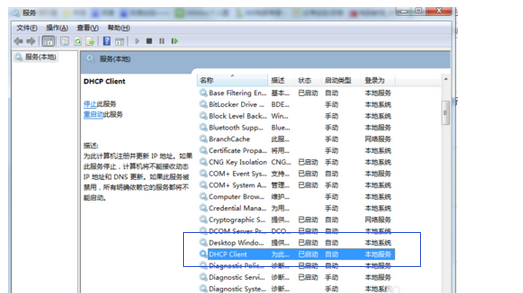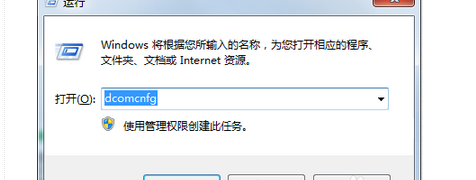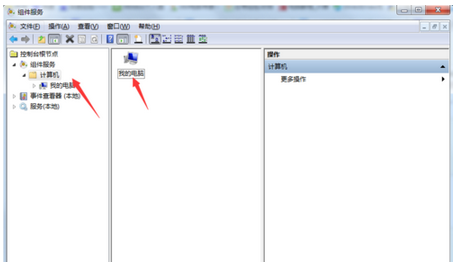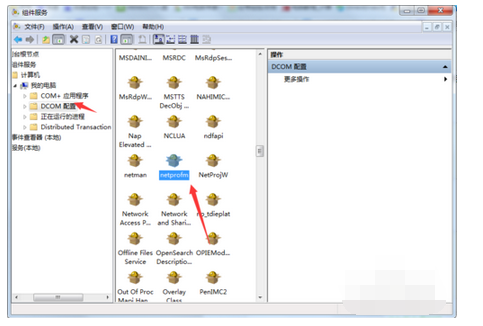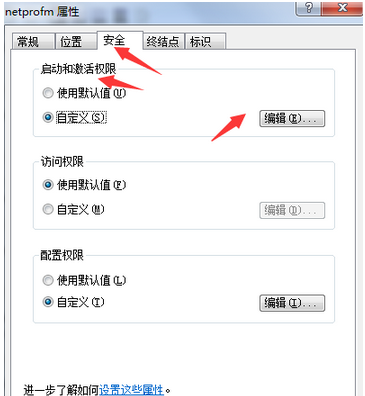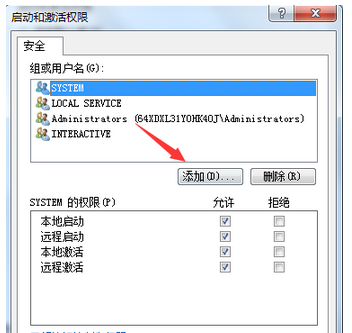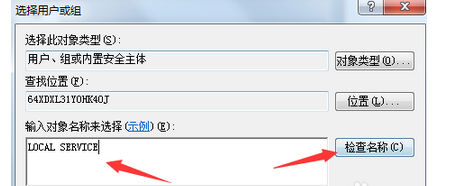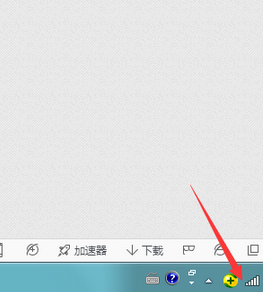电脑右下角网络有个红叉解决方法
1、右键打开开始菜单, 找到运行选项,在运行文本框输入【services.msc】命令,打开服务框。
2、进入服此返务列表,找到“DHCP Client的服务”查看其是否已经启动。
3、此时在服务列表中找到【Network List Service】服务,此时这个服务多半已经停止,点击启动时候可能会提示无法启动。此时打开运行输入【dcomcnfg】点击确定,进入【组件服务】。
4、进入组件服务,点击计算机,然后点击显示的【我的嫌握电脑】。
5、点击【我的电脑】选择【DOCM配置】,然后在右方的列表中找到【netprofm】,右键点击选择属性。
6、进入属性对话框,点击上方菜单栏的安全,选择【启动芹扒庆与激活权限】点击下方的自定义选项,然后点击后面的【编辑】。
7、在弹出的对话框,组和用户名下方点击【添加】选项。
8、在【输入对象名称来选择】里输入“LOCAL SERVICE”用户名,点击【检查名称】然后点击确定。LOCAL SERVICE账号添加完成后,将其下方的【本地启动】【本地激活】勾选,点击确定。
9、此时再次回到服务列表,点击启动【Network List Service】就会发现已经可以正常启动了,右下角的网络连接也正常了。
标签:有个,红叉,右下角